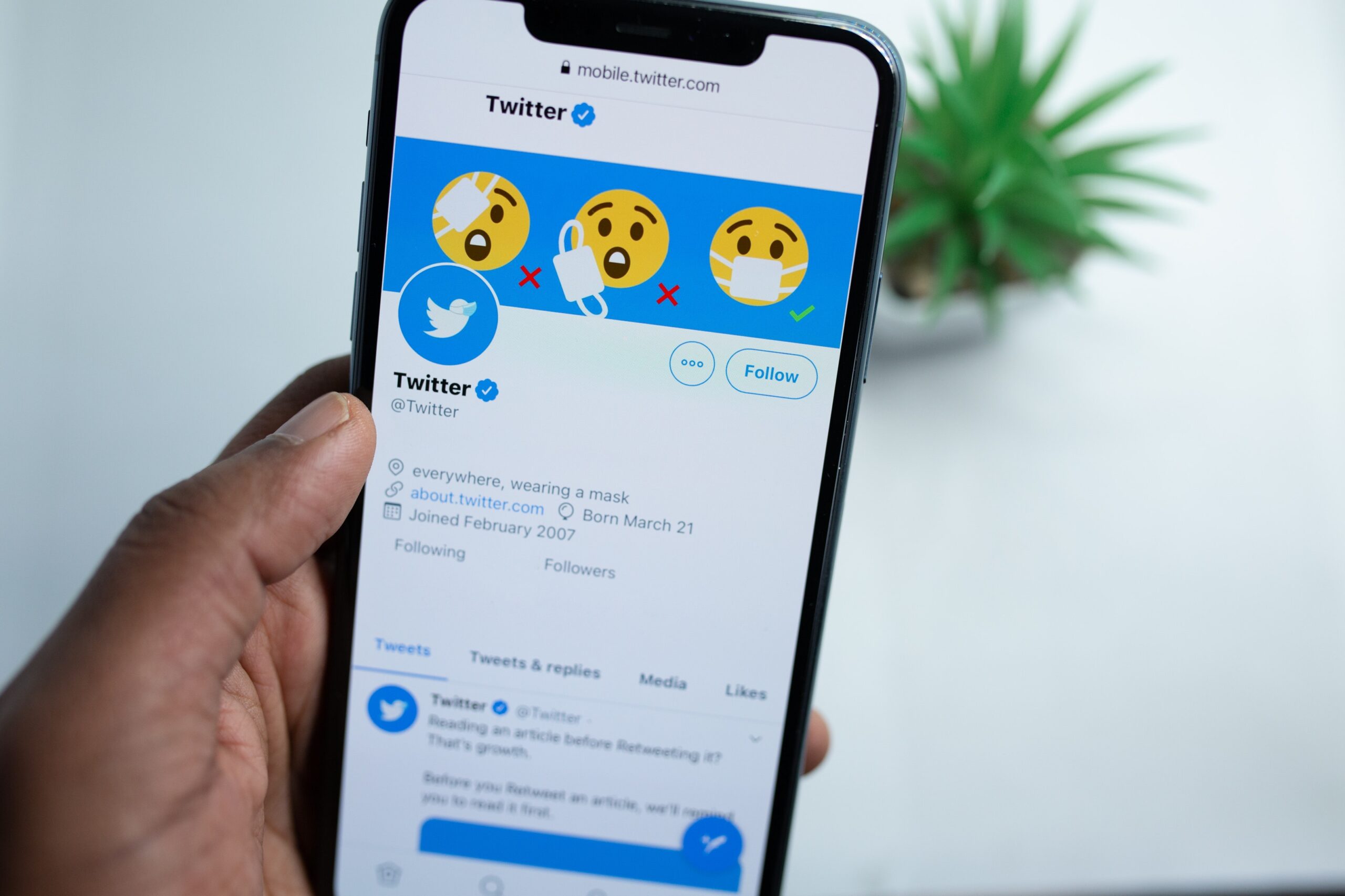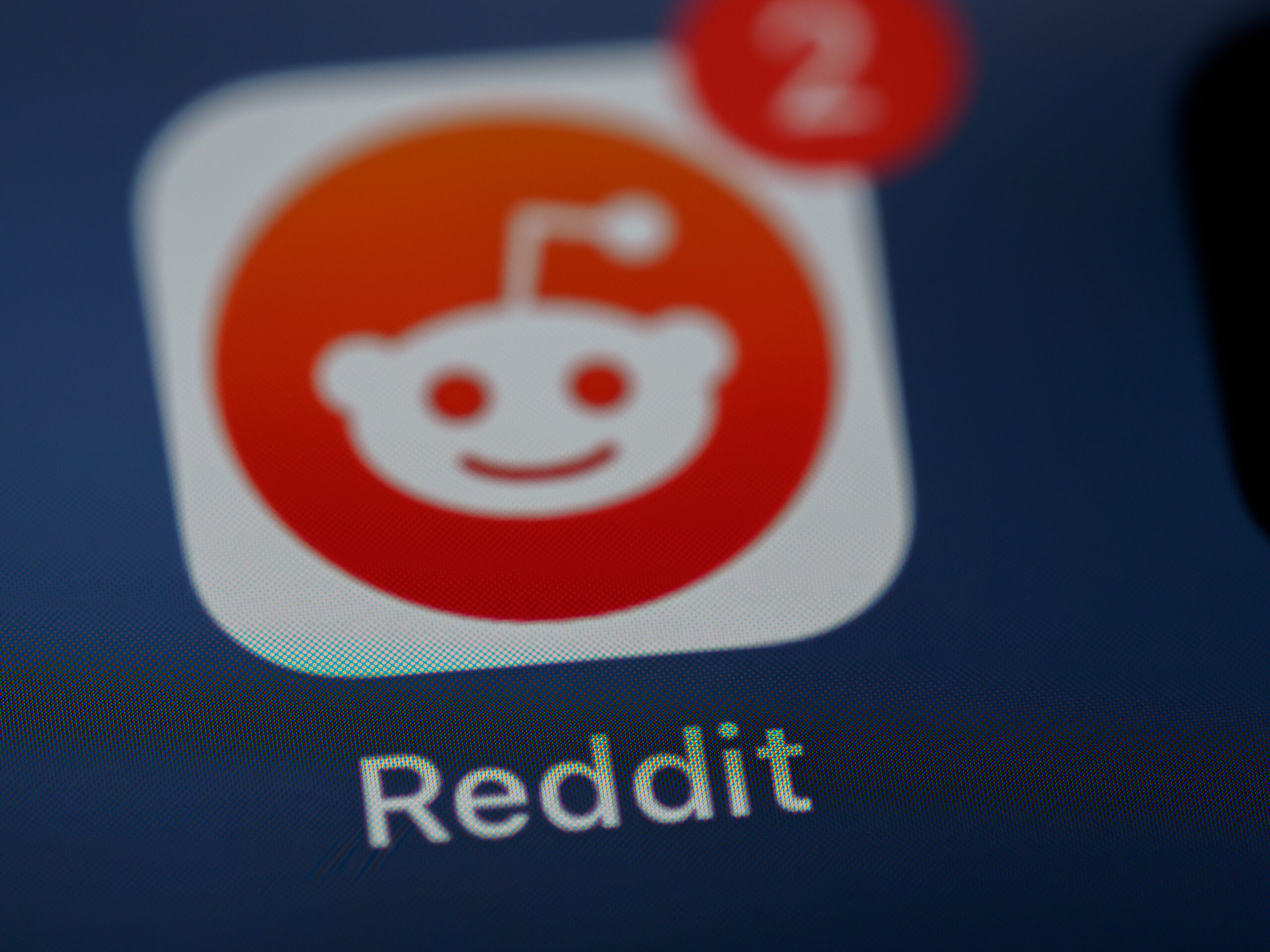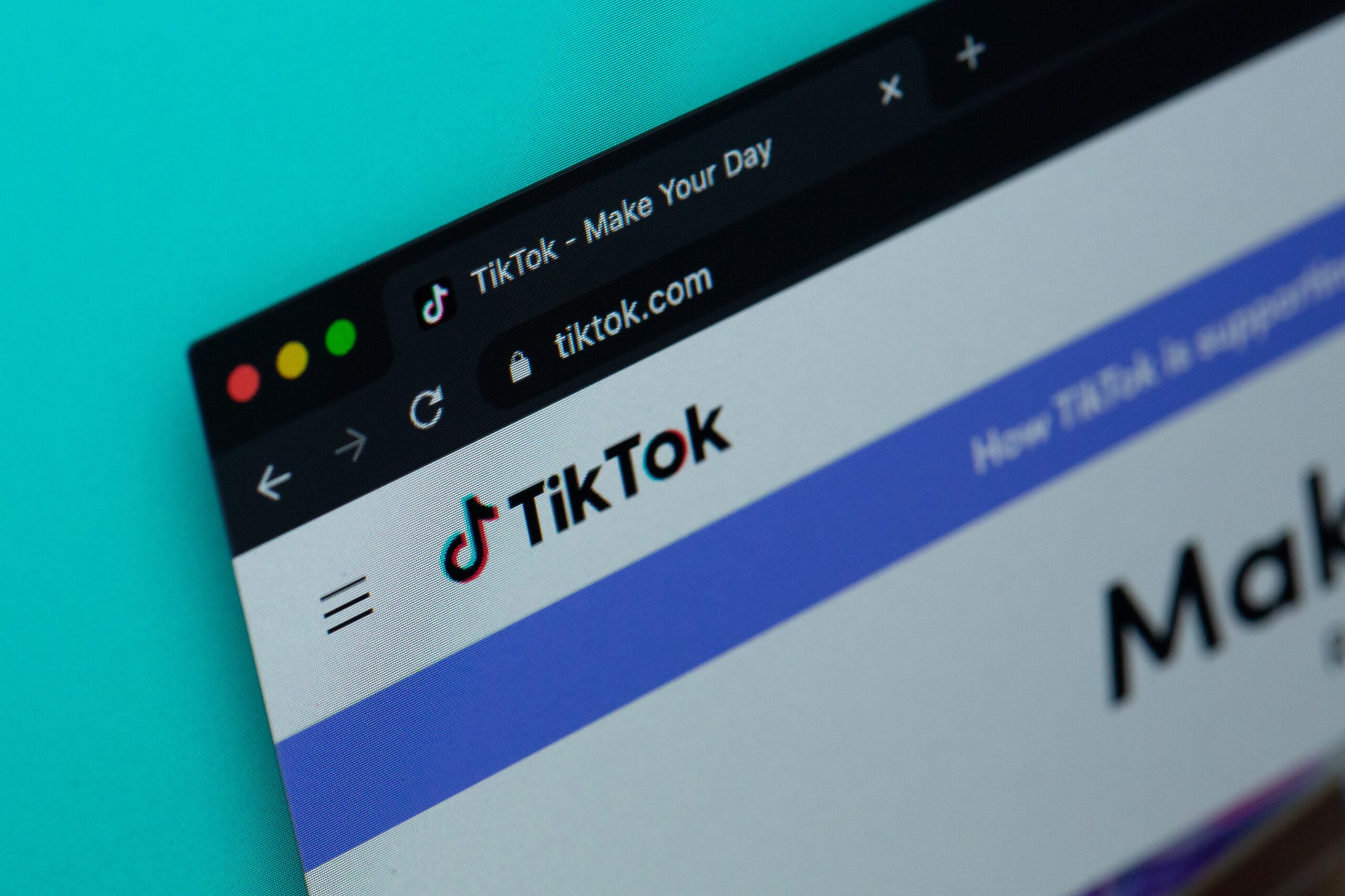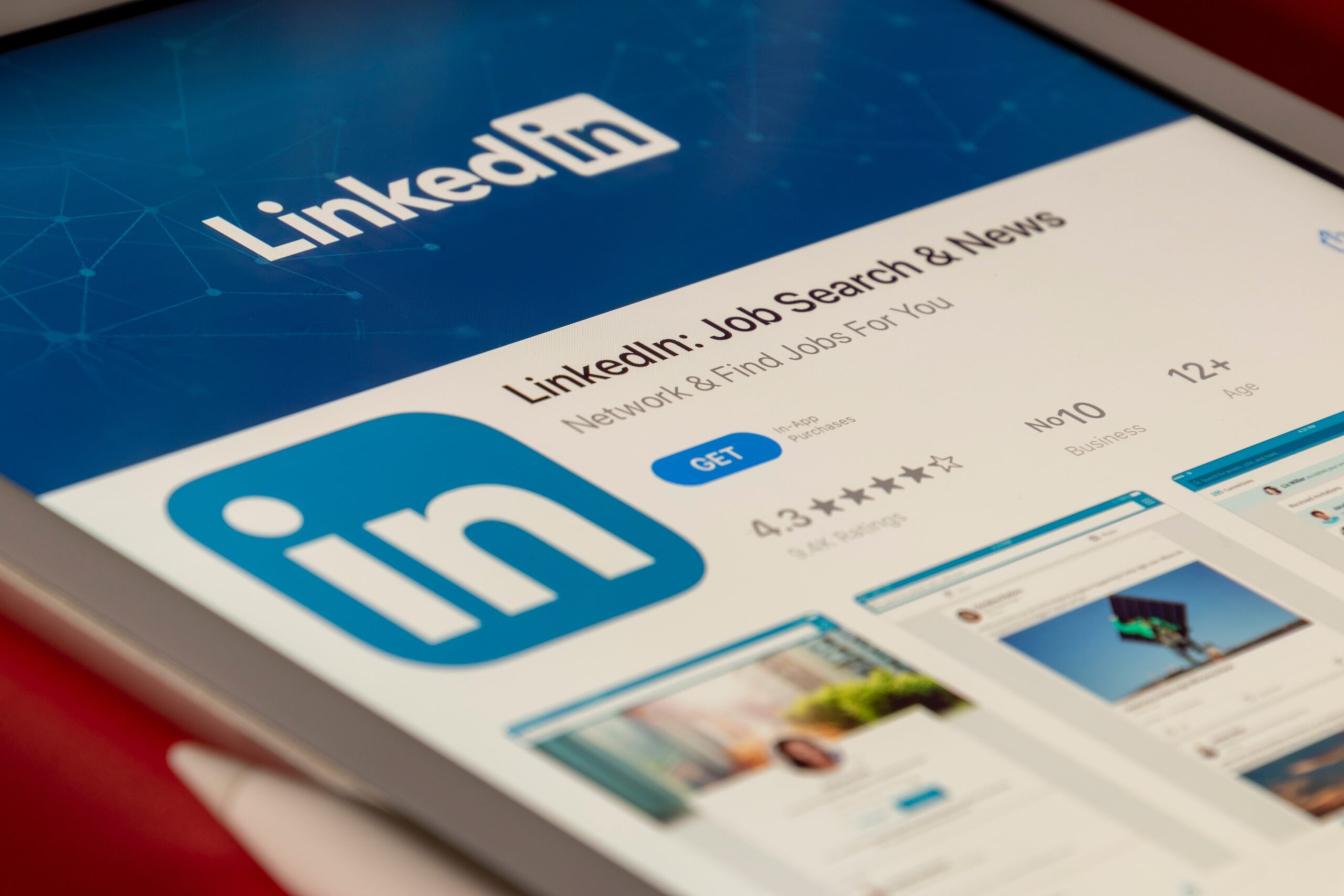Twitter es una mina de datos. Sea para el marketing y la promoción de tu empresa, sea para el uso personal, en este tutorial aprenderás cómo extraer datos de Twitter, incluidos tweets, comentarios, vídeos, imágenes, etc. sin escribir API, Tweepy, Python, o ningún lenguaje de programación. Los datos se pueden exportar de varias formas, como Excel, CSV o base de datos y todo el proceso es gratuito.
¿Es Legal Extraer datos de Twitter?
En general, es legal si los datos que se extraen son públicos pero respetando las políticas de los derechos de inteligencia y la regulación de los datos personales y solo para el uso legal. Si todavía te preocupas por la legalidad o el cumplimiento de la extracción de datos de Twitter, podrías intentar Twitter API. Ofrece acceso a Twitter para usuarios que saben de los lenguajes de programación.
¿Cómo funcionan Herramientas de Twitter para Extraer Datos de Twitter?
Para extraer datos de Twitter generalmente puedes seguir estas dos maneras:
-
Crea una cuenta de desarrollador en Twitter y solicita las claves de API. Necesitarás estas claves para conectarte a la API de Twitter y extraer datos.
-
Elige una herramienta para extraer datos de Twitter. Algunas opciones populares son Octoparse, Tweepy, Twint, Twitter API.
Entre las herramientas para extraer datos de Twitter, si quieres realizar la extracción sin codificar con lenguajes como python, podrías utilizar la herramienta de web scraping– Octoparse. Es una herramienta de Twitter gratis que captura datos de una página web simulando la interacción humana. Te permite extraer todas las informaciones que se pueden copiar en cualquier sitio web, incluido Twitter.
Siguiendo los siguientes sencillos pasos, podrás construir en pocos minutos un rastreador personalizado, extraer cualquier dato que quieras en Twitter y exportar los datos extraídos a Excel, CSV, HTML, o transmitirlos a tu base de datos en tiempo real a través de las API de Octoparse.
Si prefieres sacar los links y otros datos de Twitter con API, podrías ir a buscar Herramientas para Análisis de Sentimientos de Twitter.
Opción A: Elegir entre las plantillas de Twitter
Octoparse ayuda a los usuarios a sacar las informaciones que quieran de Twitter prediseñando las plantillas. Si quieres extraer datos o descargar imágenes de Twitter, podrías encontrar la respuesta en Octoparse. Con las plantillas de Twitter podrás obtener con solo hacer clics las informaciones de un tweet, como su URL, el nombre del autor, contenido, URL de las imágenes, URL del vídeo, número de retuiteados, número de comentarios, y el de likes.
Para extraer los datos con las plantillas de Twitter, solo necesitas ingresar las palabras clave / URLs con que quieres extraer informaciones, y ejecutarla.Y luego podrás seleccionar la forma de guardar datos; de Twitter a Excel, Google Sheets, base de datos, en CSV, Json, HTML.
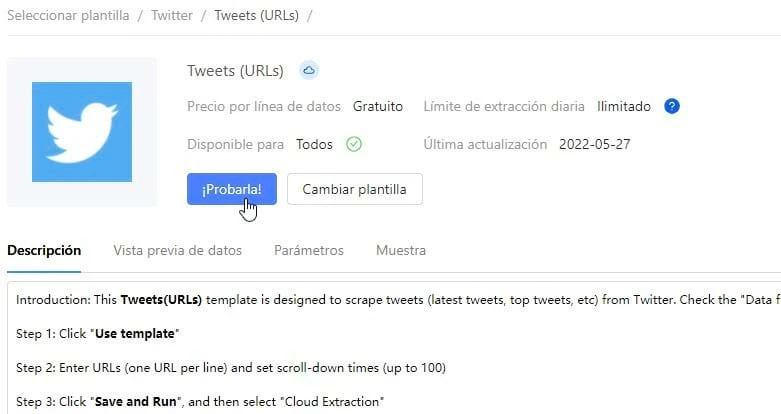
Opción B: Crear tu propio rastreador
Paso 1: Introducir la URL de Twitter
Si los datos extraídos por las plantillas de Twitter no son los datos que quieres, también puedes ir a crear tu propio rastreador de Twitter. Antes de nada se necesita descargar Octoparse e instalarlo en tu ordenador. A continuación, se introduce la URL de Twitter en cuadro de texto en el Inicio y empezamos la configuración de la tarea. Si necesitas extraer datos de Twitter de numerosas cuentas, podrías usar el Modo Avanzado para ingresar más URL.
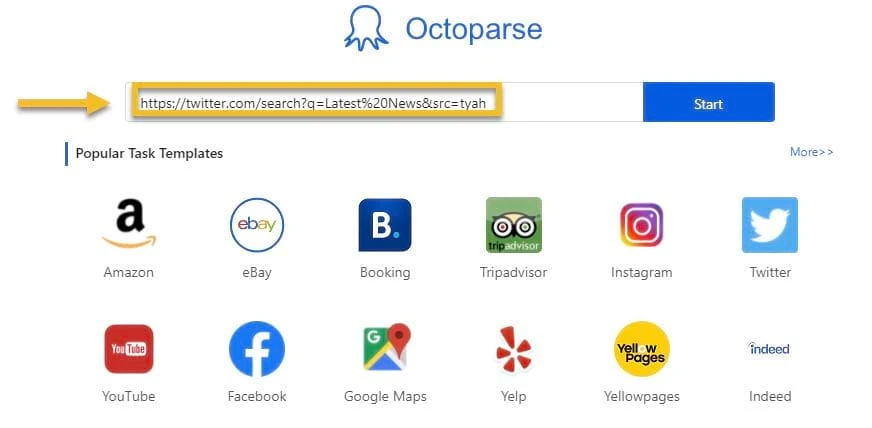
Paso 2: Construir un elemento de bucle para extraer datos de Twitter
En primer lugar, se necesita activar el modo Navegar para iniciar sesión en Twitter. Puedes seleccionar Guardar cookies en el panel de configuración para poder seguir extrayendo Twitter sin iniciar sesión.

En segundo lugar, para que el scraper se desplace hacia abajo en la página repetida y automáticamente y se extraigan todos los datos que necesitas, podemos construir un bucle de paginación haciendo clic en el área en blanco y cambiamos el modo de bucle a Desplazamiento de página en el General del panel de la derecha.
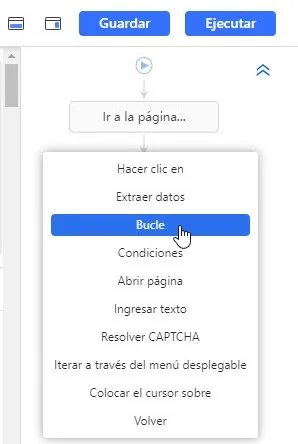
En tercer lugar, para extraer los datos luego hace clic en las áreas correspondientes(hora de la publicación, contenido, comentarios, vídeos o fotos… ), o sea todo lo que quieras. Cuando las informaciones estén seleccionadas, el área relativa se volverá verde.

Repite esta acción para el segundo tweet si quieres extraer todos ellos. Al hacer clic en los blancos del siguiente, Octoparse te seleccionarán automáticamente todos los tweet. Hace clic en Extraer datos y se verá que se haya construido un bucle de extracción en el flujo de trabajo. Como puedes ver aquí, se muestra un bucle de paginación, lo que significa que hemos configurado la paginación con éxito.

Paso 3: Modificar la configuración de la paginación y ejecutar la tarea
Hemos construido un bucle de paginación antes, pero todavía necesitamos una pequeña modificación para que Octopase extraiga con más velocidad los datos y que los datos extraídos sean más completos.
Primero, vamos a configurar en el panel de la derecha el tiempo de espera de AJAX a 5 segundos(para dar a Twitter 5 segundos para cargar después de cada desplazamiento).
Segundo, en el General del elemento de bucle vamos a configurar tanto las repeticiones de desplazamiento como el tiempo de espera como 2 para asegurarnos de que Twitter carga el contenido con éxito. Ahora, para cada desplazamiento Octoparse se desplazará hacia abajo durante 2 pantallas, y cada pantalla tardará 2 segundos.
¡Por fin! Es hora de ejecutar la tarea. Hace clic en el botón Ejecutar y espera que Octoparse te sirva sacando todas las informaciones que hayas seleccionado.
¿Cómo se exportan los Datos a Excel?
Cuando Octoparse termine extraer datos de Twitter, es hora de exportarlos. Puedes decidir la forma que quieras. Os ofrecemos descargar datos de Twitter a Excel, CSV, HTML, etc. o a tu base de datos.
Si quieres conocer más sobre cómo Octoparse exportar datos a Excel, podrías ir a nuestro canal de YouTube para saber más detalles.
Conclusión
Octoparse es realmente fácil de usar sin importar si sabes de la codificación. Solo necesitas descargar esta herramienta de extracción de datos y seguir los pasos del tutorial. Si no tienes complicados requisitos sobre los datos, el plan gratuito generalmente cubrirá tus necesidades para extraer datos de Twitter. El equipo de soporte(support@octoparse.com) queda atento a ayudarte si tienes alguna pregunta sobre descargar datos de twitter online.
Equipo de Octoparse